snipaste是一款非常好用的截图软件,通过snipaste截图软件可以将自己需要的一些操作页面内容截取下来分享给别人或者是保存在自己的本地文件夹页面中,这款软件是非常小巧的,使用起
snipaste是一款非常好用的截图软件,通过snipaste截图软件可以将自己需要的一些操作页面内容截取下来分享给别人或者是保存在自己的本地文件夹页面中,这款软件是非常小巧的,使用起来比较轻便好用,且不会占用到电脑空间很多内存,同时我们也会通过snipaste进行颜色的提取,比如我们在使用snipaste进行截图时,你可以将截图的页面颜色进行取色操作,提取自己喜欢的颜色,同时可以将截取的图片上的多种颜色进行切换查看颜色值,切换成自己需要提取的颜色即可,操作方法是非常简单的,下方是关于如何使用snipaste进行取色的具体操作方法,如果你需要的情况下可以看看方法教程,希望可以对大家有所帮助。

方法步骤
1.我们首先需要将snipaste点击进行运行,然后我们可以在右下角的任务栏的地方用鼠标左键点击该软件图标进行截图操作。
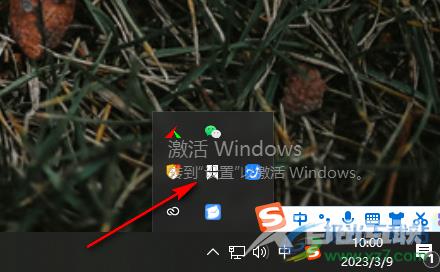
2.或者你可以直接通过snipaste中的截屏快捷键F1进行快速截图,截图之后在右下角位置有一个取色的提示。
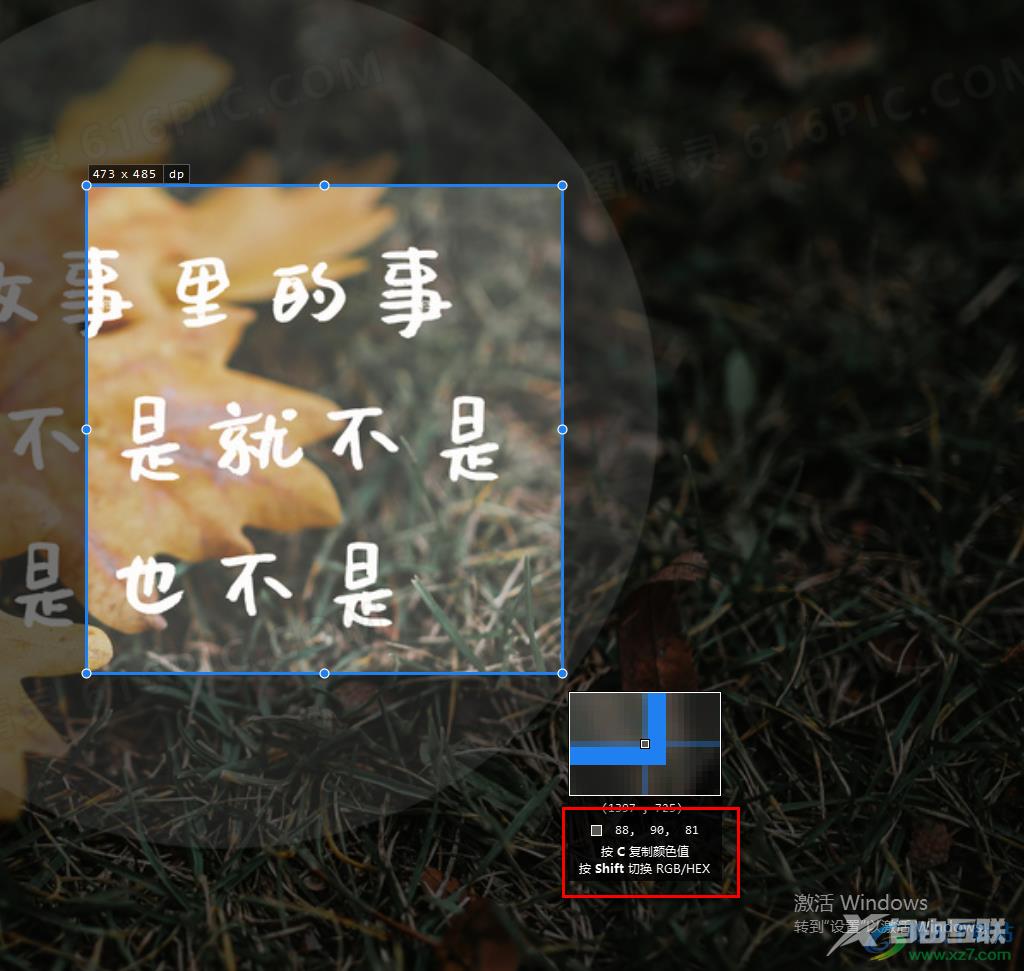
3.提示按下c字母可以复制颜色数值,按下shift键可以切换当前截图中的各种颜色数值,那么当我们按下【c】键之后,你可以在任意一个文档中按下Ctrl+v粘贴,那么就会出现该颜色的一个颜色值。

4.如果你按下键盘上的shift键,那么就会自动的切换当前截图中的颜色的颜色值,可以一直切换查看。

5.同时你还可以直接按下shift,然后用鼠标左键在截图中进行自由选取自己需要的颜色也是可以的。
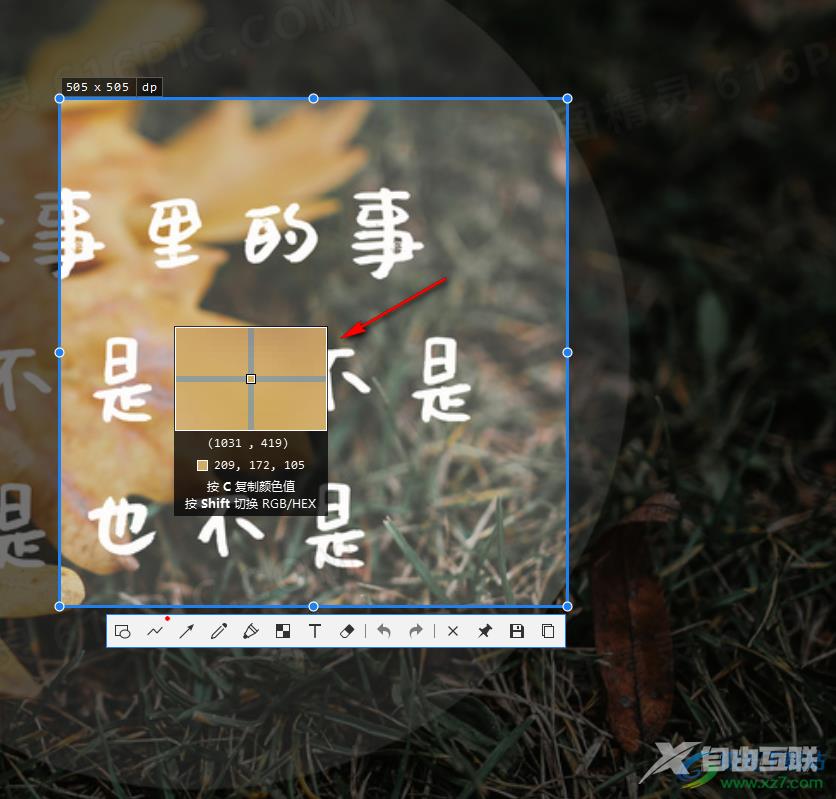
以上就是关于如何使用snipaste进行取色的具体操作方法,有时候我们看中某一个页面的颜色,那么我们可以通过snipaste进行截图操作,接着将截取的图片中的颜色通过上述方法进行提取就好了,操作方法比较简单,需要的话可以操作试试。
